МФУ Xerox WorkCentre 7755 / 7765 / 7775 - инструкция пользователя по применению, эксплуатации и установке на русском языке. Мы надеемся, она поможет вам решить возникшие у вас вопросы при эксплуатации техники.
Если остались вопросы, задайте их в комментариях после инструкции.
"Загружаем инструкцию", означает, что нужно подождать пока файл загрузится и можно будет его читать онлайн. Некоторые инструкции очень большие и время их появления зависит от вашей скорости интернета.
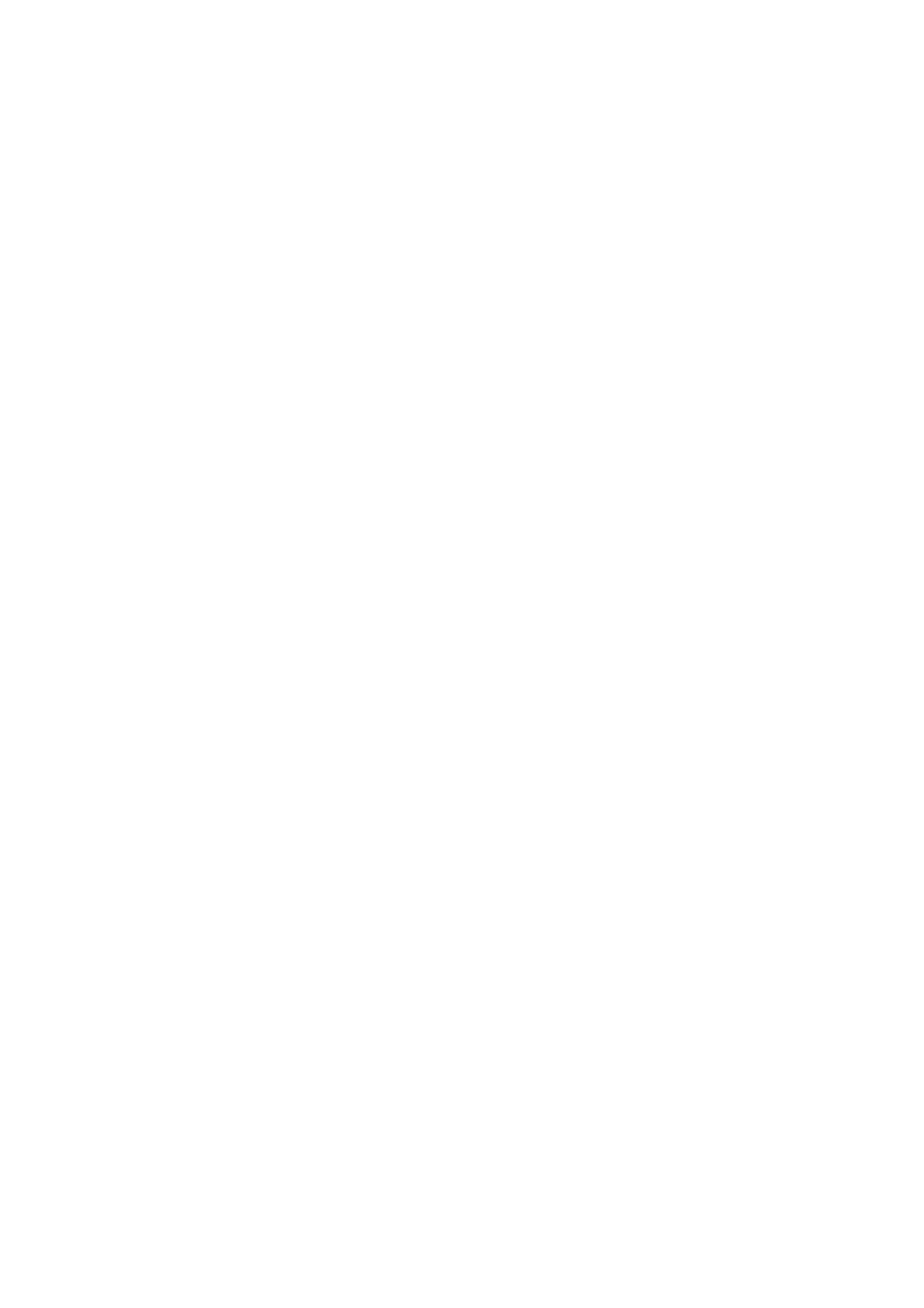
Работа
с
факсом
Многофункциональный принтер
WorkCentre 7755/7765/7775
Руководство
пользователя
151
Отправка
факса
Отправка
факса
с
помощью
функции
принтера
«
Встроенный
факс
»:
1.
Загрузите
документ
.
•
Стекло
для
документов
:
разместите
первую
страницу
документа
лицевой
стороной
вниз
в
левом
верхнем
углу
стекла
для
документов
.
•
Податчик
оригиналов
:
удалите
любые
скрепки
и
скобы
со
страниц
и
загрузите
страницы
в
податчик
оригиналов
лицевой
стороной
вверх
.
•
На
сенсорном
экране
принтера
нажмите
Основные
режимы
и
выберите
Факс
.
2.
Для
выбора
адреса
отправки
факса
выполните
одно
из
следующих
действий
:
•
С
буквенно
-
цифровой
клавиатуры
введите
номер
факса
(
телефонный
номер
)
либо
нажмите
Знаки
набора
для
ввода
цифр
с
клавиатуры
сенсорного
экрана
,
а
затем
нажмите
Добавить
.
•
Нажмите
Адресная
книга
и
выберите
в
раскрывающемся
списке
опцию
Индивид
.
или
Группы
.
Стрелками
прокрутите
список
,
выберите
нужный
контакт
и
нажмите
Добавить
к
получателям
.
Нажмите
кнопку
Закрыть
.
Примечания
:
•
Для
использования
данной
функции
в
адресную
книгу
необходимо
добавить
контакты
.
Дополнительные
сведения
см
.
в
разделе
•
При
просмотре
списка
отдельных
контактов
в
адресной
книге
можно
выполнить
последовательный
набор
.
Дополнительные
сведения
см
.
в
разделе
•
Если
известен
номер
ускоренного
набора
:
•
Нажмите
Ускоренный
набор
.
•
Нажмите
Ввод
номера
,
затем
нажмите
Добавить
.
•
Введите
номер
ускоренного
набора
с
клавиатуры
.
•
Выберите
Добавить
.
Примечание
:
Перед
использованием
этой
функции
необходимо
создать
номера
быстрого
набора
.
3.
Для
добавления
титульного
листа
:
•
Нажмите
Титульный
лист
,
затем
нажмите
Вкл
.
.
•
Выберите
поле
Кому
,
введите
имя
получателя
через
клавиатуру
на
сенсорном
экране
и
нажмите
Сохранить
.
•
Выберите
поле
От
,
введите
имя
отправителя
через
клавиатуру
на
сенсорном
экране
и
нажмите
Сохранить
.
•
Для
добавления
комментария
выберите
доступный
комментарий
,
введите
текст
с клавиатуры
на
сенсорном
экране
и
нажмите
Сохранить
.
Для
удаления
комментария
выберите
его
и
нажмите
Очистить
.
•
Выберите
Сохранить
.
Содержание
- 3 Содержание; Техника
- 4 Печать
- 6 Копирование; Работа
- 7 Обслуживание
- 8 Устранение
- 12 Электрическая; Лазерная; Шнур
- 13 Телефонный
- 14 Безопасность; Размещение; Инструкции
- 15 Расходные
- 19 Функции
- 20 Перед; Центр
- 21 Вид
- 24 Стандартные; Доступные
- 25 Дополнительное
- 26 Панель
- 28 Отчет
- 29 Счетчики
- 30 Учет
- 33 Установка
- 34 Краткие; Сеть; Подключение; Первоначальная
- 35 Windows
- 36 Драйверы
- 37 Добавление
- 39 Другие
- 40 Использование
- 41 Доступ
- 44 Обзор
- 45 Поддерживаемые; Заказ
- 46 Материалы
- 48 Загрузка
- 62 Параметры
- 65 Macintosh
- 67 Двусторонняя; Автоматическая
- 69 Выбор
- 74 Цветовая; Драйвер
- 78 Черно
- 84 Масштабирование; Настройка
- 88 Создание
- 89 Уведомление; Активация
- 91 Отложенная
- 97 Основные
- 100 Подборка
- 101 Сшивание; Фальцовка
- 103 Перфорирование; Регулировка
- 106 Указание
- 108 Сдвиг; Стирание
- 109 Инверсия
- 111 Разбивка
- 116 Повторение
- 117 Компоновка
- 121 Сканирование
- 122 Общие
- 142 Импорт
- 148 Блок
- 151 Отправка
- 152 Вставка
- 153 Факс
- 157 Осветление
- 161 Почтовые
- 162 Удаление
- 163 Опрос
- 169 Расположение
- 171 Чистка
- 173 Очистка
- 174 Регулярно
- 184 Сообщения
- 185 Принтер
- 188 Извлечение
- 201 Застревание
- 235 Одновременно
- 238 Проблемы
- 243 Получение
- 245 Характеристики
- 246 Габаритные
- 247 Температура
- 249 Эксплуатационные; Разрешение
- 250 Процессор; Память; Интерфейс
- 253 Выделение
- 254 США
- 255 Канада
- 259 Европа; Директива
- 260 ЮАР
- 264 Бытовое
- 267 Hg
- 269 Предметный


















































































































































































































































































